Photoshop合成创意风格的被封口的人像教程
之后,就是绘制警示板了。建立一个黄色矩形,记住要比嘴巴大。再新建一层用100%的黑色笔刷按住shift画一条线。然后选择,旋转-45度,之后,复制就可以了。

效果如下。
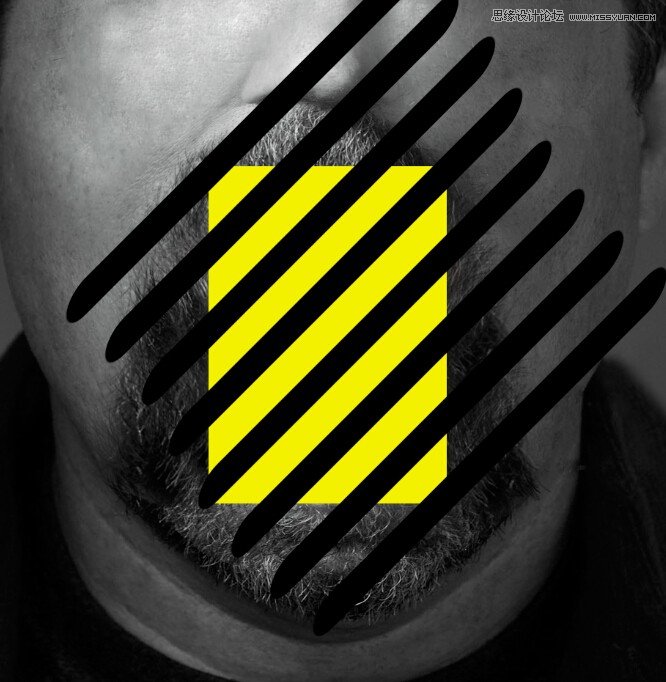
用钢笔,勾出嘴巴的区域,新建填充一层黑色层,把上面的警示排素材盖印成一层,对黑色层做一个剪贴蒙版。

置入纹理素材。
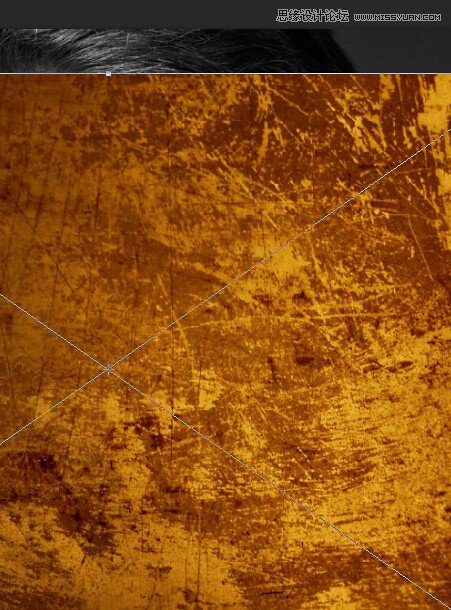
同样,改变一下大小,向下,做剪切蒙板,混合模式为“正片叠底”。对纹理,做低饱和处理。然后,再次盖印,我们发现嘴唇部分过量,我们新建一层,用黑灰色画笔,叠加模式,涂抹亮部,修饰一下。记住不要太黑。可以适当调节它的不透明度。结果如下。

最后,就是添加文本了。结合图片,我们取名为“禁言”。黑黄的警告色搭配。成品如下:

这里要说明一点。我花了3小时完成,但是很多地方还是不够细致的。要做好它,肯定也必须要反复修改的。工作量不低于一张人像精修。我们的最终效果,依旧是瑕疵很多呢。定稿后,可以用快速蒙板,仿制图章来精细微调。过程挺麻烦的,这里就省略了。
这个东西,比较繁复,新手就不要做了,不过其中的一些技巧还是可以学习的。
平时练习时,尤其是图像合成,最好还是选用高清素材,这样不仅更加操作方便,合成效果也好,好的素材,才有被破坏的余地。素材都很渣,合成的作品就更加渣了。
不要害怕复杂的合成练习。分步操作,剖析一下,都是基础操作。

























